Você está recebendo "Seu OneDrive pasta não pode ser criada no local selecionado" mensagem de erro no seu PC com Windows 10? Eis porque você está recebendo a mensagem de erro e solução para o problema.
Muitos usuários do Windows 10 reclamam que o erro “A pasta do OneDrive não pode ser criada no local selecionado” com “O local em que você estava tentando criar a pasta do OneDrive pertence à unidade com um sistema de arquivos não suportado. Para que o OneDrive use um local diferente, clique em Configurar o OneDrive e aponte o OneDrive para uma unidade NTFS. Para usar o local existente com o OneDrive, é necessário formatá-lo com NTFS e, em seguida, clicar em Configurar o OneDrive para continuar a descrição de sua conta.
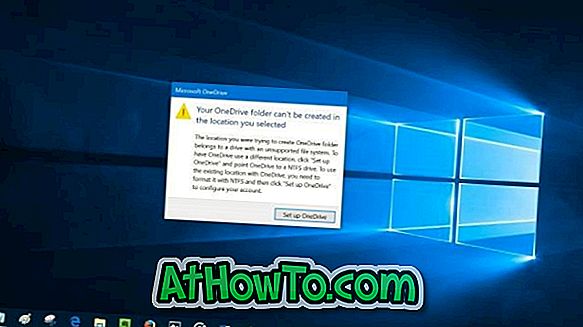
Como a descrição do erro diz, o erro aparece se você criou a pasta OneDrive em uma unidade formatada com um sistema de arquivos diferente de NTFS. Ou seja, se você salvou a pasta OneDrive em uma unidade formatada com o sistema de arquivos FAT32, exFAT ou ReFS, você obterá o erro acima.

A maneira melhor e mais fácil de corrigir o erro é mover a pasta do OneDrive para uma unidade formatada com o sistema de arquivos NTFS. Por padrão, o OneDrive cria sua pasta na sua pasta de perfil de usuário (C: \ Users \ YourUserName). Se você não souber, poderá mover facilmente a pasta do OneDrive. Aqui está como fazer isso.
Soluções alternativas para o erro do OneDrive
Etapa 1: Quando a caixa de diálogo de erro for exibida, clique em Configurar o OneDrive para abrir a caixa de diálogo Configurar o OneDrive. Se a caixa de diálogo de erro não estiver aparecendo agora, simplesmente clique duas vezes no ícone do OneDrive na área de notificação.
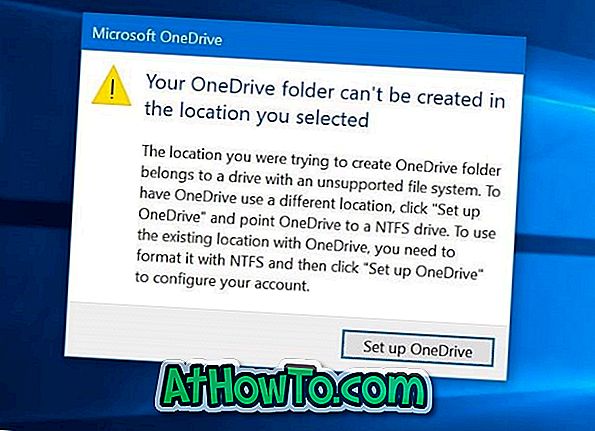
Etapa 2: preencha o endereço de e-mail da sua conta da Microsoft. Clique no botão Sign in .
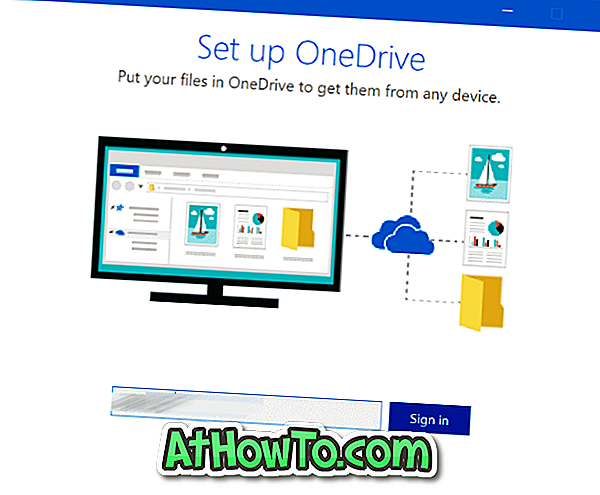
Etapa 3: digite sua senha para a conta. Clique em Entrar para prosseguir.
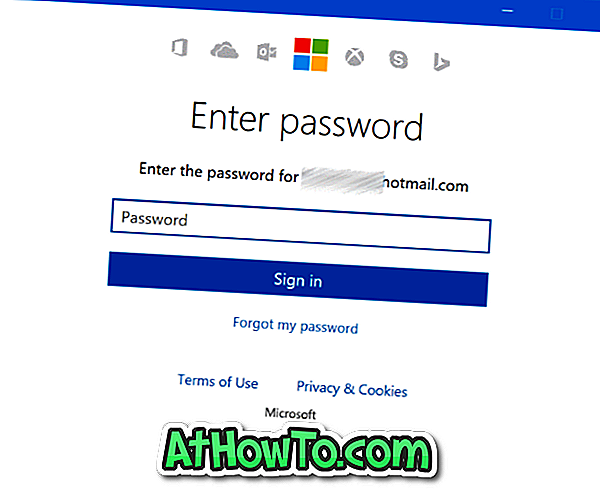
Etapa 4: Quando você vir a tela a seguir, clique em Alterar link de local e selecione um local em uma unidade formatada com NTFS.
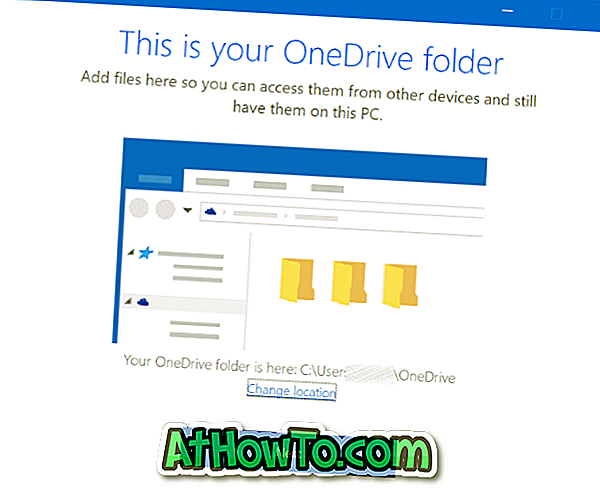
Dica: Você pode verificar o sistema de arquivos de uma unidade clicando com o botão direito do mouse no ícone da unidade em Este PC e, em seguida, clicando em Propriedades (consulte a imagem abaixo).
Passo 5: A partir daqui, siga as instruções habituais no ecrã para configurar o seu OneDrive.
E se você não tiver uma unidade NTFS?
Se houver apenas uma unidade em seu PC e estiver formatada com FAT32, exFAT ou ReFS, você não terá outra opção a não ser formatar a unidade novamente com NTFS e reinstalar o Windows 10. A formatação da unidade removerá o sistema operacional Windows 10, bem como outros dados na unidade. Se você está se perguntando, você não precisa reativar o Windows 10 após a reinstalação no mesmo PC. Consulte nossa como vincular a licença do Windows 10 à conta da Microsoft para vincular sua licença à sua conta da Microsoft. Você pode até usar o solucionador de problemas de ativação oficial do Windows 10 caso enfrente algum problema após a reinstalação.
Embora haja maneiras de converter FAT em NTFS sem perda de dados, é recomendável fazer backup de todos os dados antes de tentar converter unidades existentes em NTFS.
Se você tiver apenas uma unidade formatada com FAT32, mas tiver bastante espaço, poderá reduzir a partição do sistema para obter espaço não alocado e, em seguida, criar uma nova unidade formatada com NTFS fora do espaço não alocado. Consulte a seção Como diminuir uma partição no guia do Windows 10 para obter instruções detalhadas.
Espero que ajude!













